如何在 Windows 11/10 中添加受信任站点
如果您信任某个网站,但发现该网站的某些功能无法正常工作,可能是由于您计算机的高安全性设置,您可以通过将该网站添加到“受信任的网站(Trusted sites)”列表中来例外。这篇文章展示了如何在Windows 11/10中添加受信任的站点。此例外适用于所有浏览器,包括新版Microsoft Edge、Google Chrome、Firefox等。
什么是可信站点
Internet 安全选项(Internet Security Options)提供四个不同的区域。这四个区域是-
- 互联网
- 本地内网
- 可信任的网站
- 受限站点。
所有这些区域都为您的计算机浏览器和文件提供特定级别的安全性。
Internet区域的默认值为Medium-high。如果要添加例外,则必须将站点添加到受信任的站点(Trusted sites)区域,以便您的计算机可以信任该网站并覆盖所有其他安全区域设置。
如何在Windows 11/10受信任站点(Trusted Site)
Windows 11/10中添加受信任的站点,您需要按照以下步骤操作 -
- 打开 Internet 选项
- 转到安全 > 受信任的站点
- 单击站点按钮
- 在列表中输入(Enter)网站URL,然后单击添加(Add)按钮。
让我们更详细地了解该过程。
在任务栏(Taskbar)搜索框中搜索“互联网选项”,然后单击结果。这将打开Internet 选项(Internet Options )窗口
打开后,您需要切换到安全(Security )选项卡。然后,单击受信任的站点(Trusted sites)选项,然后单击站点(Sites )按钮。
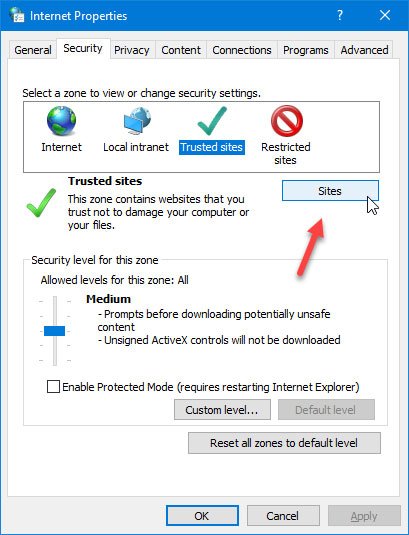
现在您必须在“将此网站添加到区域(Add this website to the zone)”框中输入网站URL 。列出网站有两种方法。
首先,您可以像这样写下特定的URL:
https://www.thewindowsclub.com
其次,您可以粘贴如下内容:
*.thewindowsclub.com

假设您想要的网站有多个子域,并且您希望将所有子域都添加到受信任(Trusted)的站点列表中。您可以像第二个示例一样使用通配符条目,而不是一个接一个地编写每个子域。
之后,单击关闭(Close )和确定(OK )按钮以保存更改。
您无需重新启动计算机即可应用更改,它适用于所有已安装的浏览器。
阅读(Read):如何在 Windows 11 中将 Internet 选项重置为默认值。
如何从受信任(Trusted)的网站列表中删除网站

如果您错误地添加了网站,并且想要将其从受信任(Trusted)的网站列表中删除,您需要按照以下步骤操作 -
- 打开 Internet 选项
- 转到安全(Security)并选择受信任(Trusted)的站点
- 单击站点按钮
- 选择 URL 并单击删除
- 保存更改。
要开始使用,您需要打开相同的Internet 选项(Options)窗口并转到“ 安全 (Security )”选项卡。在这里,您需要选择 受信任的站点 (Trusted sites )区域并单击站点 (Sites )按钮以显示列表。
之后,从列表中选择一个 URL,然后单击“ 删除 (Remove )”按钮。
现在您需要保存设置以应用更改。
Related posts
Windows 10 Best免费Internet Security Suite Software
Windows 10的Best Free Internet Privacy Software & Products列表
Ethernet在Windows 10中断断开连接
如何在Windows 10上检查Network Adapter Speed
Fix Mobile Tethering Internet在Windows 11/10上断开断开连接
如何显示Internet speed在Windows 10的Taskbar
SmartByte Network Service在Windows 10上导致慢速Internet speed
如何在Windows 10备份,Move,Move,或Delete PageFile.sys关闭
如何使用Windows 10的Alarms and Clocks app
在Windows 10中编辑或保存文件时,PDF text消失了
Windows 10中的Windows.edb file是什么?
HDMI playback设备未显示在Windows 10中
如何在Windows 10卸载或重新安装Notepad
如何测量Windows 11/10中的Reaction Time
Fix Crypt32.dll未找到或缺少Windows 11/10错误
如何在地图上Network Drive或Windows 11/10添加FTP Drive
Windows 11/10中的Set Notepad++为default editor .XML文件
如何在Windows 10计算机中更改默认Webcam
Best免费ISO Mounter software的Windows 10
Windows 11/10中的Change Internet Time Update interval
